Kā noņemt režīmu tikai lasīšanai no zibatmiņas diska

- 1615
- 411
- Charles Emard
Kāds tas ir režīms?
Dārgie draugi, šodien mēs runāsim par to, kā izveidot zibatmiņas disku tikai lasīšanai un noņemt šo režīmu. Bet, pirmkārt, mēs, protams, uzzīmējam nedaudz teorētiskas zināšanas, kas palīdzēs atbildēt uz citu jautājumu: kāpēc mums ir vajadzīga līdzīga funkcija? Fakts ir tāds, ka daudzi lietotāji bieži nonāk neērtās situācijās, kad viņiem ir nepieciešams, piemēram, lai noņemtu "tikai" lasīšanas "režīmu". Un viņi izmisīgi mēģina atrast atbildi uz šo jautājumu, bet nepievērš uzmanību tam, ka šādas iespējas var noderēt.

No šī pārskata jūs noteikti zināt, kā no zibatmiņas diska noņemt režīmu "vienīgais lasījums"
Patiešām, mēs periodiski nepamanām, ka dažām pēkšņām problēmām ir dažas funkcijas. Padomājiet: tā kā šāds režīms pastāv, tad viņam, iespējams, ir mērķis, jo cilvēki dažreiz lieto BV. No šejienes jautājums tiek pagatavots sev: vai tas var noderēt? Šeit, lai precīzi atbildētu uz to, jums jāapgūst par šo funkciju, nedaudz jādomā un pēc tam jāizlemj. Tāpēc mēs sākam ar noteiktu teorētisko daļu.
Tātad, "lasīšanas" režīms "ierosina noteikt dažu darbību ierobežojumu ar zibatmiņas disku. Faktiski no nosaukuma ir saprotamas iespējas ar iekļauto opciju: jums ir tiesības tikai skatīt failus noteiktā informācijas vidē. Tas ir, nebūs iespējams tur pārsūtīt jaunus, nedz arī izdzēst esošo.
Kāpēc tas varētu būt vajadzīgs? Piemēram, ja jūs dodat zibatmiņas braucienu ar fotoattēliem savam draugam vai draudzenei, bet baidāties, ka viņi var nejauši vai kaut kā no turienes noņemt attēlu. Tad tiek veikti ierobežojumi, par kuriem mēs šodien runājam, pēc tam viņi neko nevarēs izdarīt ar zibatmiņu. Tikai tad, ja viņi nedusmojas un to neveido. Vēl viens ļoti svarīgs punkts: šāds ierobežojums dažreiz var ietaupīt jūsu USB zibatmiņas disku, ierakstot tajā esošos vīrusu programmas, jo piekļuve ierakstam ir slēgta.
Izskata iemesli
Protams, šis režīms ne vienmēr tiek ievietots lietotājam pats par sevi. Protams, jūs pamanījāt, ka viņš var parādīties pilnīgi negaidīti. Visticamāk, tāpēc jūs tagad mēģināt noņemt tikai lasīšanu no zibspuldzes. Apskatīsim šī efekta parādīšanās iemeslus, lai novērstu problēmu nākotnē:
- Populārākais iemesls ir vīrusu uzbrukums. Ja kāds no ļaunprātīgajiem kodiem ir devies uz zibatmiņas piedziņas sistēmu, iespējams, ka viņš veica manipulācijas ar informācijas glabāšanas ierīci un sabojāja noteiktas nozares. Ir īpaši vīrusi, kas īpaši iesaistīti šajā uzdevumā - reģistrēšanas ierobežojumu uzstādīšana.
- Neviens neatcēla manuālo instalēšanu. Dažiem zibspuldzēm ir slēdži (bieži ar uzrakstu: "turēt"), kas arī kalpo šādai funkcijai.
- Aparatūras kļūme, kas radās pēc nepareizas USB zibspuldzes vai microSD darbības, citas kartes. Un īpaši jūs varat sniegt vienu piemēru: Pēc zibatmiņas nesēja izmantošanas pabeigšanas jūs to vienkārši izvelkat no USB vai Port par SD kartēm. Tas ir, ignorēšana "droša ierīces ekstrakcija" ir gandrīz tiešs ceļš uz ierakstīšanas bloķēšanas problēmu.

Lai pareizi noņemtu USB zibatmiņas disku, jums jānoklikšķina uz atbilstošās pogas
Kā to ieslēgt?
Tātad, ja pēkšņi bija nepieciešams veikt zibatmiņas disku tikai lasīšanai, tad apskatīsim divus veidus, kas palīdzēs to izdarīt:
- Vienkāršākais ir jau marķētā slēdža izmantošana, kas atrodas pašā zibspuldzē. Ja jums tā nav, tad varat nekavējoties pāriet uz otro metodi. Pretējā gadījumā vienkārši pārsūtiet to aktīvajā stāvoklī ar rokām.

Režīmu var ieslēgt tikai lasīt zibatmiņas diskā, izmantojot slēdzi
- Otrā metode - pievienojiet ierīci datoram vai klēpjdatoram, izmantojot atbilstošo ieeju. Dodieties uz "Mans dators" un pievienotās ierīces ikonā noklikšķiniet uz pogas Pareizā pele. Vēlamajā mapē atlasiet vienumu "rekvizīti", parādītajā logā instalējiet atzīmi pie uzraksta: "Tikai lasīšanai". Noklikšķiniet uz "Lietot" vai ok, aizveriet logu. Gatavs! Bet tāpēc jūs varat aizliegt ierakstu tikai noteiktai mapei, bet ne visam zibatmiņas diskam.
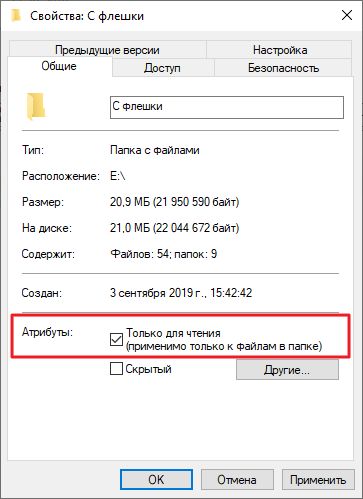
Otrā režīma "lasīšanas" savienošanas metode ir ievietot atzīmi netālu no atbilstošā uzraksta
Kā to noņemt?
Ja jūs viegli ieslēdzat šo funkciju, zibatmiņas diska maiņa "tikai lasīšanai" būs nedaudz grūtāka. Ir vērts teikt, ka tas viss ir atkarīgs no izskata rakstura. Tāpēc mēs pāriesim no visdīvīgākajiem iemesliem uz neveiksmīgo vīrusu darbu. Ja kāda metode jums nepalīdz, dodieties uz nākamo punktu. Iet:
- Tātad, vispirms mēs mēģināsim pārsūtīt slēdzi, par kuru mēs runājām iepriekšējās instrukcijas pirmajā rindkopā, pasīvā stāvoklī. Loģiski to vienkārši pārvietot no jau stāvošas vietas, jo tā nedarbojas. Tad mēģiniet vēlreiz veikt nepieciešamās operācijas.
- Dodieties uz "Mans dators", noklikšķiniet uz peles pievienotā zibatmiņas diskā un noklikšķiniet uz "Properties". Parādās logā noņemiet lodziņu no punkta "tikai lasīšanai". Noklikšķiniet uz "Lietot" vai ok un aizveriet logu.
- Skenējiet ierīci ar pretvīrusu programmu kaitīgiem kodiem. Ja nepieciešams, noteikti veiciet pilnīgu tīrīšanu un pēc tam veiciet otru skenēšanu. Tikai pēc tam varat mēģināt vēlreiz ierakstīt datus.
- Ja tas nepalīdzēja, tad izmantojiet komandrindas palīdzību, kas jums jāatver administratora vārdā. Lūdzu, ņemiet vērā, ka pēc katra koda ievadīšanas jums jānospiež taustiņš Enter. Ievadiet DiskPart un pēc tam uzskaitiet disku. Parādīsies ierīču saraksts, kurā jums jānosaka zibatmiņas diska sērijas numurs. Ja tas, piemēram, ir pirmais, tad ievadiet nākamo Select Disk 1 komandu (ja jūsu USB zibatmiņas disks ir otrais, tad mēs rakstām divus un tā tālāk). Tad mēs rakstām šo kodu: atribūti Diska skaidri lasāmi. Šī metode ļauj atiestatīt atribūtu “lasīšana”, un zibatmiņas disks ierakstīs.
- Noklikšķiniet uz Windows + R atslēgas kombinācijas, ievadiet komandu GPEDIT.MSC un nospiediet taustiņu Enter. Tātad vietējās grupas politikas redaktors tiks atvērts. Kreisajā blokā jums jāizvēlas cilne "datora konfigurācija", pēc tam "administratīvās veidnes", "sistēma" un "piekļuve noņemamām ierīcēm". Pēc tam, kad pēdējās cilnē esat nospiedis peles pogu, saraksts parādīsies labajā pusē, kur jums būs jāatrod "Disku noņemšana: aizliegums lasīt". Ja ir “pagrieziena” stāvoklis, tad noklikšķiniet uz tur ar dubultu noklikšķināšanu ar peles kreiso pogu. Logā pop -up logā būs jāmaina parametri uz "atvienot", noklikšķiniet uz Labi, aizveriet logus.
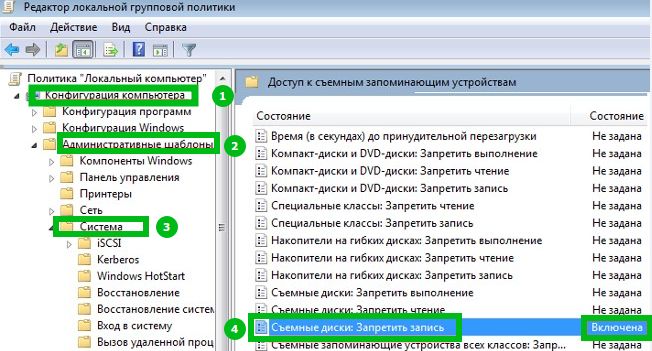
Jūs varat arī izslēgt režīmu, izmantojot vienkāršas parametru izmaiņas
- Ārkārtējos gadījumos varat mēģināt pārsūtīt datus uz datoru vai klēpjdatoru, pēc tam formatēt zibatmiņu. Ja nevarat kopēt informāciju no ierīces, bet nevarat zaudēt datus, mēģiniet sazināties ar zibatmiņas diska ražotāja vietni, lai iegūtu specializētu programmatūru. Ļoti bieži viņi palīdz atrisināt dažas problēmas. Arī dažās vietnēs ir kontaktinformācija par tehnisko atbalstu, kas var arī palīdzēt atrisināt jūsu problēmu. Jūs varat arī doties uz savas pilsētas apkalpošanas centru vai piezvanīt saimniekam mājās, ja jūsu stiprajām pusēm nav pietiekami daudz.
Pārspīlēt zibspuldzes piedziņas
Šie zibspuldzes var nepadoties darbībām, kas viegli izārstēt citu ražotāju ierīces. Tomēr šī situācija ir nodrošināta, un vietnē transcend-info.Com var atrast īpašu lietderību. Lai to izdarītu, meklēšanas logā ievadiet atkopšanu un nekavējoties skatiet divu šādu programmu sarakstu vienlaikus. Tas, ko sauc par Jetflash tiešsaistes atkopšanu, noteikti palīdzēs jums. Tas ir jālejupielādē un jāuzsāk, un atrastajām problēmām parasti tiek labotas.
Secinājums
Dārgie lasītāji, šodien mēs analizējām visus jautājumus par “tikai lasāmu“ zibatmiņas disks: kā to padarīt un noņemt, kāpēc tas varētu parādīties. Ja jūs neko nevarētu izdarīt ar zibatmiņas disku, tad varat izmantot interesantu padomu. Tas ir vairāk piemērots cilvēkiem, kuriem ir fotoattēli, video un dokumenti par informācijas nesēju.
- Fotoattēlus var atsevišķi atvērt un fotografēt ekrānu. Ļaujiet šīm nav oriģinālas fotogrāfijas vai attēlus, bet tie vismaz šajā formā būs veseli un neskarti. Viss ir labāk nekā nekas, kā viņi saka.
- Video var arī saglabāt līdzīgā veidā. Lai to izdarītu, jums būs jāinstalē papildu programmatūra video uztveršanai no datora vai klēpjdatora ekrāna.
- Piemēram, ja jums ir Word dokuments, varat mēģināt kopēt tā tekstu un ievietot to jaunā failā uz darbvirsmas. Ja tie ir mazi, tad jūs varat tos atkal iegūt.
Mēs ceram, ka jūs varējāt atrisināt savu problēmu un arī apkopojāt sev papildu noderīgu informāciju, kas nāks par labu nākotnē. Neaizmirstiet komentāros dalīties ar savu viedokli, iespaidu, kā arī personīgo pieredzi. Pastāstiet mums, kā jūs pārvarējat šo nepatīkamo situāciju, kā jūs palīdzējāt?
- « Digitālās televīzijas antenas T2 instalēšana un konfigurācija
- Satelīta televizoru uzstādīšana un uzstādīšana »

